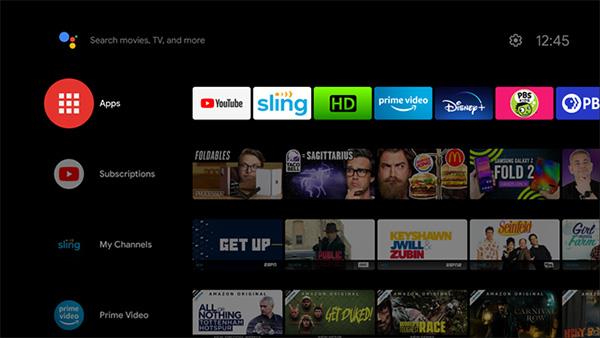Google er ikke en virksomhed kendt for sine separate og særskilte produktlinjer. Typiske eksempler på dette er Chromecast, Google Cast og Android TV. Disse platforme har mange overlappende funktioner, men de er stadig fundamentalt ret forskellige. I artiklen nedenfor hjælper Quantrimang dig med at skelne mellem disse produkter.
Hvad er Chromecast?
Chromecast er et Google-produkt på markedet for onlinemediedongle. Disse er normalt små, billige enheder, der ikke kræver nogen fysisk kontrol for at fungere. De forbinder til tv'et via HDMI og fungerer som en kilde, når du ser indhold fra andre enheder.
Google Chromecast
Når du tilslutter din Chromecast til dit tv, er der ingen "hjemmeskærm" eller nogen traditionel grænseflade. Det er bare en tom side, der venter på at fange indhold.
Du kan styre Chromecast ved hjælp af din iPhone, Android-enheder eller en computer med Chrome-webbrowseren installeret. Når du ser Chromecast-ikonet i en app eller på et websted, skal du klikke på det. Vælg den enhed, du vil se, og indholdet vises.
Du kan se videoer, lytte til musik eller endda simulere skærmen. Billedstreaming er aktiveret af en protokol kaldet Google Cast. Google Cast sender ikke kun videoer til Chromecast-donglen, der er tilsluttet tv'et, men den kan også sende musik til Google Nest-højttaleren.
Google Cast er lidt mere kompliceret. Det er relateret til protokollen (enheder med "Chromecast indbygget" funktion). Google Cast er ikke relateret til Chromecast-enheder, men kan bruges med Android TV.
Hvad er Android TV?
Android TV er en af de multimedieenheder, der kører Android. Det er almindeligvis fundet på set-top-bokse, som Nvidia Shield, som er større end Chromecast. Android TV er dog også tilgængelig på dongler som Chromecast eller indbygget i nogle tv'er.
I modsætning til Chromecast har Android TV-enheder fysiske kontroller. Android TV har en traditionel startskærm, hvor du kan åbne apps og spil. Det ligner Roku, Amazon Fire TV eller smart TV.
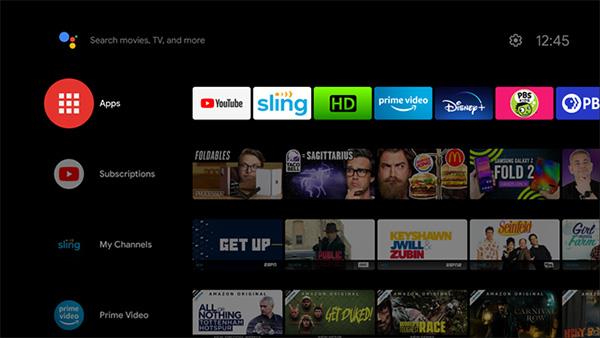
Android TV-startskærm
Den nemmeste måde at forstå, hvad Android TV er, er at forestille sig det som en smartphone. Det vil have en app-butik, hvor apps og spil kan downloades, med en startskærm og indstillingsmenu.
Ligesom Android-telefoner og -tablets vil Android TV inkludere Google Play Butik. Du kan nemt downloade specialiserede applikationer til Android TV og endda installere avancerede spil, der kan spilles på håndtaget.
Funktionen "Chromecast indbygget" nævnt ovenfor vil være tilgængelig på Android TV. Selvom der er kontroller og en startskærm at interagere med, kan du stadig fange indhold til Android TV ligesom med en Chromecast.
Hvilken enhed er bedst for dig?
Så hvilken enhed der er bedst for dig afhænger af nogle få faktorer, herunder hvor meget du interagerer med tv, hvad du vil se, og hvad dit budget er.
Chromecast er velegnet til almindelige underholdningsformål såsom at se Youtube-videoer, se Netflix eller køre fotodiasshows osv. Mange bruger Chromecast som den anden indgang til tv'et. Vil du se tv via kabel, er Chromecast en billig, lille og ganske "smart" enhed.
Android TV kan også gøre det samme som Chromecast. Ud over den indbyggede Chromecast-funktion har Android TV dog en komplet styresystemgrænseflade. Du behøver ikke at stole på din telefon eller tablet for at bruge Android TV.